Kako postaviti upit u bazu podataka MS Access 2019

Naučite kako postaviti upite u Access bazi podataka uz jednostavne korake i savjete za učinkovito filtriranje i sortiranje podataka.
Možete postaviti kalendar zadataka da koristi drugačiji predložak osnovnog kalendara od onog koji ste odabrali za kalendar projekta u Projectu 2013. To ima prednost u odnosu na kalendar projekta za taj zadatak.
Pretpostavimo da odaberete standardni predložak kalendara za projekt i predložak kalendara zadatka za 24 sata. Ako zatim navedete da zadatak traje jedan dan, to je jedan 24-satni dan (pod pretpostavkom da dodijeljeni resursi također koriste kalendar koji omogućuje 24-satni raspored, kao što je strojevi).
Da biste izmijenili postavke za kalendar zadataka, slijedite ove korake:
Dvaput kliknite naziv zadatka.
Pojavljuje se dijaloški okvir Informacije o zadatku.
Kliknite karticu Napredno.
S padajućeg popisa Kalendar odaberite drugi osnovni kalendar.
Kliknite gumb U redu da biste spremili novu postavku kalendara.
Ako resurs dodijeljen zadatku ima izmijenjen kalendar, resurs radi samo tijekom određenih sati koje su zajednički kalendaru zadataka i kalendaru resursa.
Samo radni resursi imaju svoje kalendare. To je zato što se materijalni resursi ne naplaćuju prema odrađenom vremenu, već prema korištenim jedinicama, a troškovnom resursu se dodjeljuje zadani trošak koji se ne odnosi na vrijeme rada na zadatku.
Čak i najsnalažljiviji resursi imaju samo toliko sati u danu za rad. Kada se morate suočiti s varijacijama u rasporedu resursa, razmislite o izmjeni kalendara resursa.
Možete promijeniti osnovni predložak kalendara za svaki radni resurs i postaviti određene datume kao radne ili neradne. Ove iznimke imaju prednost nad kalendarima projekata i zadataka i kontroliraju kada određeni resurs može raditi.
Osim ako resurs nema uistinu jedinstven radni raspored, nemojte mijenjati njegov osnovni predložak kalendara. Na primjer, ako resurs obično radi u dnevnoj smjeni, ali radi u noćnoj smjeni samo nekoliko dana tijekom trajanja projekta, nemojte mijenjati osnovni predložak kalendara tog resursa u Noćnu smjenu.
Osim ako se vaš projekt ne bavi najdetaljnijom razinom vremena, gdje su sati, a ne dani tipične mjerne jedinice za zadatke, uvođenje ovih vrsta promjena više je posla nego što vrijedi.
Da biste izmijenili postavke kalendara resursa, slijedite ove korake:
Prikažite prikaz koji uključuje stupac resursa, kao što je prikaz lista resursa.
Jednostavno odaberite prikaz s padajućeg popisa koji se pojavljuje kada kliknete donji dio gumba Gantt grafikon na kartici Zadatak na vrpci.
Dvaput kliknite naziv resursa.
Pojavljuje se dijaloški okvir Informacije o resursima.
Kliknite gumb Promjena radnog vremena na kartici Općenito za prikaz dijaloškog okvira Promjena radnog vremena.
Kartice Iznimke i Radni tjedni imaju postavke koje su identične onima u dijaloškom okviru Promjena radnog vremena za zadatke, ali promjene napravljene ovdje utječu na ovaj resurs, a ne na zadatak.
U odjeljku kalendara Kliknite na dan da biste vidjeli njegovo radno vrijeme, kliknite dan koji želite promijeniti.
Kliknite karticu Radni tjedni da biste je prikazali; zatim kliknite prazan red, unesite naziv za iznimku i pritisnite Enter.
Ako želite urediti zadani radni tjedan za sve tjedne u godini, ostavite [Zadano] odabrano. Ako želite označiti jedan praznik, umjesto toga upotrijebite karticu Iznimke.
Kliknite iznimku koju ste upravo stvorili i kliknite gumb Detalji.
Pojavljuje se dijaloški okvir Detalji za ovu iznimku.
Odaberite dan ili dane za izmjenu na popisu Odaberite dan(ove) na lijevoj strani.
Možete kliknuti prvi dan, a zatim Shift+klik za odabir raspona susjednih dana ili Ctrl+klik za odabir nesusjednih dana.
Da biste postavili radno vrijeme za ove iznimke, odaberite gumb Neradni ili Radni omjer.
Ako ste odabrali potonju opciju u koraku 8, unesite vremenski raspon u polja Od i Do.
Da biste izbrisali redak u području Od i Do, kliknite broj retka i pritisnite Izbriši.
Da biste postavili neuzastopne sate (na primjer, za ugradnju u pauzu za ručak), stavite dva ili više skupova brojeva (kao što su 8 do 12 i 1 do 5) u početne i ciljne stupce.
Postavite raspon ponavljanja.
Postavite datum početka pojave, odaberite radio gumb Kraj nakon i unesite broj pojavljivanja ili umjesto toga odaberite Kraj do i unesite datum završetka ponavljanja.
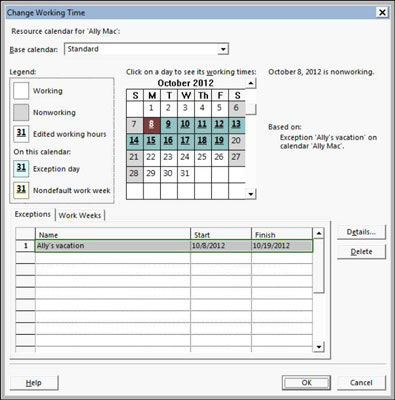
Kliknite gumb U redu da zatvorite dijaloški okvir Promjena radnog vremena i spremite ove promjene.
Mikroupravljanje neradnim vremenom za svoje resurse ne može vam ostaviti vremena za bilo što drugo, stoga izbjegavajte ovaj poriv. Na primjer, ako netko uzme pola dana na pregled kod liječnika, nemojte blokirati dan. Međutim, ako resurs uzme dvotjedni odmor ili tromjesečni odmor, vjerojatno biste trebali izmijeniti kalendar tog izvora.
Resursi mogu raditi prekovremeno čak i ako njihovi kalendari kažu da su 9-to-5ers, iako morate reći Projectu 2013 da zakaže prekovremeni rad. Također možete postaviti drugu stopu koja će se naplaćivati za prekovremeni rad za taj resurs.
Naučite kako postaviti upite u Access bazi podataka uz jednostavne korake i savjete za učinkovito filtriranje i sortiranje podataka.
Tabulatori su oznake položaja u odlomku programa Word 2013 koje određuju kamo će se točka umetanja pomaknuti kada pritisnete tipku Tab. Otkrijte kako prilagoditi tabulatore i optimizirati svoj rad u Wordu.
Word 2010 nudi mnoge načine označavanja i poništavanja odabira teksta. Otkrijte kako koristiti tipkovnicu i miš za odabir blokova. Učinite svoj rad učinkovitijim!
Naučite kako pravilno postaviti uvlaku za odlomak u Wordu 2013 kako biste poboljšali izgled svog dokumenta.
Naučite kako jednostavno otvoriti i zatvoriti svoje Microsoft PowerPoint 2019 prezentacije s našim detaljnim vodičem. Pronađite korisne savjete i trikove!
Saznajte kako crtati jednostavne objekte u PowerPoint 2013 uz ove korisne upute. Uključuje crtanje linija, pravokutnika, krugova i više.
U ovom vodiču vam pokazujemo kako koristiti alat za filtriranje u programu Access 2016 kako biste lako prikazali zapise koji dijele zajedničke vrijednosti. Saznajte više o filtriranju podataka.
Saznajte kako koristiti Excelove funkcije zaokruživanja za prikaz čistih, okruglih brojeva, što može poboljšati čitljivost vaših izvješća.
Zaglavlje ili podnožje koje postavite isto je za svaku stranicu u vašem Word 2013 dokumentu. Otkrijte kako koristiti različita zaglavlja za parne i neparne stranice.
Poboljšajte čitljivost svojih Excel izvješća koristeći prilagođeno oblikovanje brojeva. U ovom članku naučite kako se to radi i koja su najbolja rješenja.








